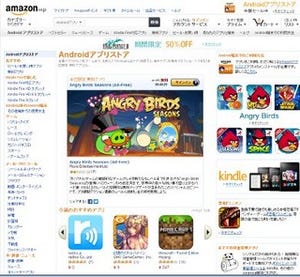Amazon.co.jpは4日、同社のAndroid向けアプリストア「Amazon Androidアプリストア」のWeb版を公開した。Amazonのアプリストアはこれまでアプリ版のみが提供されており、Androidスマートフォンやタブレット、Kindle Fire端末のストアアプリ上からのみアプリをダウンロード・購入できたが、今回のWeb版の公開により、パソコンやスマートフォンのWebブラウザ上でもアプリの検索や購入を行うことが可能になった。さっそくWeb版のAmazon Androidアプリストアを使い、アプリのダウンロード・購入を試してみたので紹介しよう。
Amazon Androidアプリストアとは?
Androidスマートフォン・タブレットでは、Googleが提供する「Google Play」が公式のアプリストアとなっているが、キャリアやメーカーなどが独自に提供するアプリストアからもアプリのダウンロードや購入を行える。Amazon Androidアプリストアもその一つで、Androidスマートフォンやタブレット、AndroidをベースとしたAmazon端末のKindle FireシリーズにAndroidアプリをインストールできる。
Web版のAmazon Androidアプリストアは、Amazon.co.jpのWebサイト内に開設されており、トップページなどから「Androidアプリストア」を選択することでアクセス可能。Amazon.co.jpで他の商品を探すときと同様に、キーワード検索やカテゴリ選択によってアプリを探すことができる。
Amazon Androidアプリストアでアプリを購入するには、あらかじめAndroid端末にストアアプリの「Amazonアプリストア」をインストールしておく必要がある。AmazonアプリストアはGoogle Playでは公開されていないため、AmazonのWebページからダウンロードを行う。この際、Google Play以外からアプリをインストールすることになるため、端末設定画面の「セキュリティ」などの項目において、「提供元不明アプリのインストールを許可する」にあらかじめチェックを入れておこう。

|

|
スマートフォンからAmazonのWebページにアクセスし、「Amazonアプリストア」をダウンロードする |
端末設定画面において、「提供元不明アプリのインストールを許可する」にあらかじめチェックを入れておく |
Amazonアプリストアのダウンロードが完了したら、通知領域から「AmazonApps-release.apk」を選択して、パッケージインストーラーからインストールを行う。